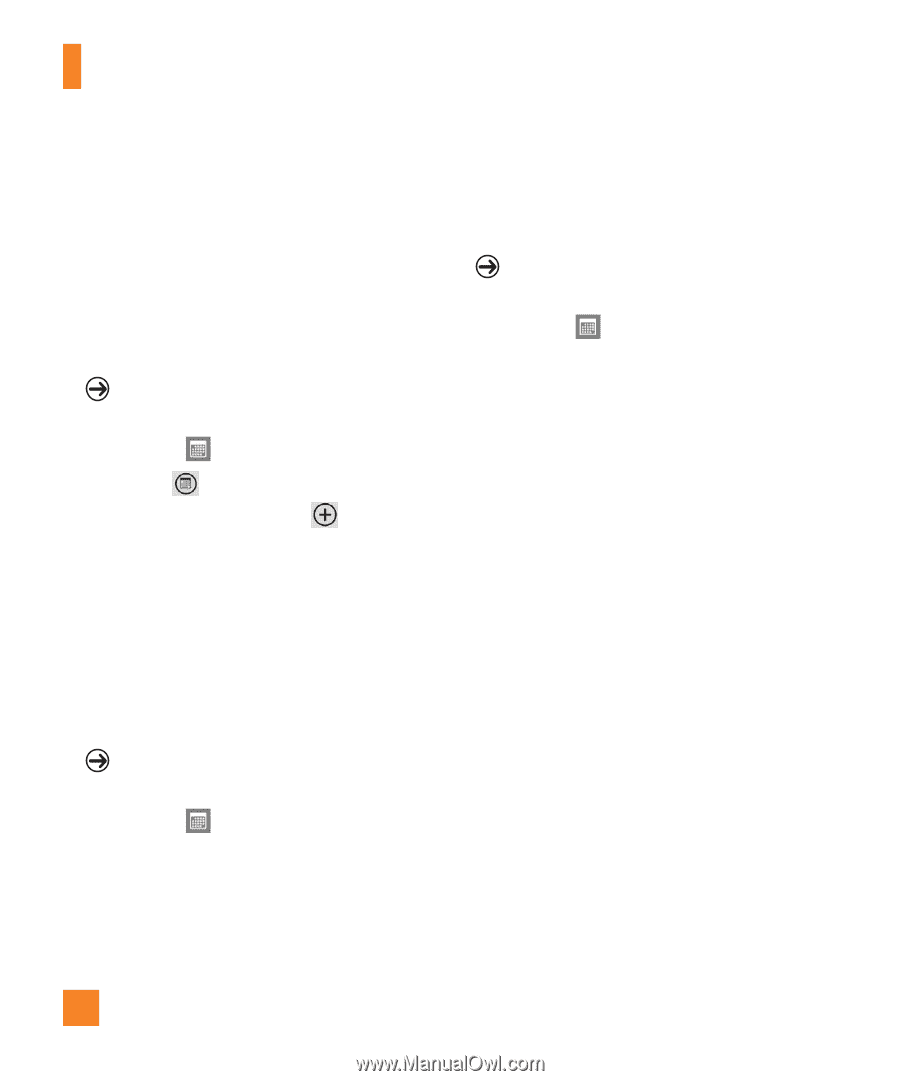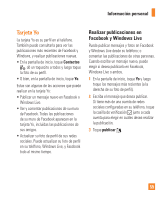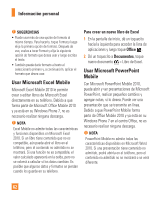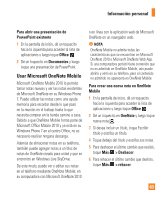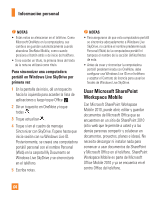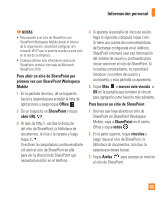LG P505 Owner's Manual - Page 64
Calendario, Office
 |
View all LG P505 manuals
Add to My Manuals
Save this manual to your list of manuals |
Page 64 highlights
Información personal Calendario Aprenda a crear y administrar eventos diarios, semanales o mensuales, y establecer alarmas para recordarle eventos importantes. Crear un evento 1 En la pantalla de inicio, toque la flecha o deslice de derecha a izquierda para acceder la lista de aplicaciones y toque Calendario . 2 Toque mes para seleccionar la fecha deseada, luego toque nueva . 3 Introduzca los detalles del evento, según sea necesario, y toque el icono para guardar. Ver eventos Para cambiar la vista de calendario, 1 En la pantalla de inicio, toque la flecha o deslice de derecha a izquierda para acceder la lista de aplicaciones y toque Calendario . 2 Simplemente desplace el dedo a la derecha o izquierda para ver los eventos de hoy como una agenda o vista diaria. Para ver los eventos de una fecha específica, 1 En la pantalla de inicio, toque la flecha o deslice de derecha a izquierda para acceder la lista de aplicaciones y toque Calendario . 2 Toque el icono mes para seleccionar una fecha en el calendario. 3 Toque un evento para ver sus detalles. Office Introducción a Microsoft Office Mobile Microsoft Office Mobile 2010 incluye versiones móviles de las aplicaciones de Microsoft Office para su Windows Phone 7. No es necesario descargar ni instalar nada. Simplemente vaya al centro Office en su teléfono para abrir y trabajar con documentos de Microsoft Office. Para comenzar a trabajar con Office Mobile 2010, vaya al centro Office. Usando el centro Office, puede usar las diferentes aplicaciones de Office Mobile de su teléfono, incluidas: 60